时间:2019-10-08作者:xp系统之家 来源:http://www.37m.cn
今天和大家分享一下win10系统开机黑屏只有鼠标图标问题的解决方法,在使用win10系统的过程中经常不知道如何去解决win10系统开机黑屏只有鼠标图标的问题,有什么好的办法去解决win10系统开机黑屏只有鼠标图标呢?小编教你只需要1、在黑屏状态下进入任务管理器,我们可以选择Ctrl+Alt+del,选择任务管理器; 2、然后点击文件,新建一个,在弹出的创建新任务中输入explorer点确定;就可以了;下面就是我给大家分享关于win10系统开机黑屏只有鼠标图标的详细步骤::

1、在黑屏状态下进入任务管理器,我们可以选择Ctrl+Alt+del,选择任务管理器;
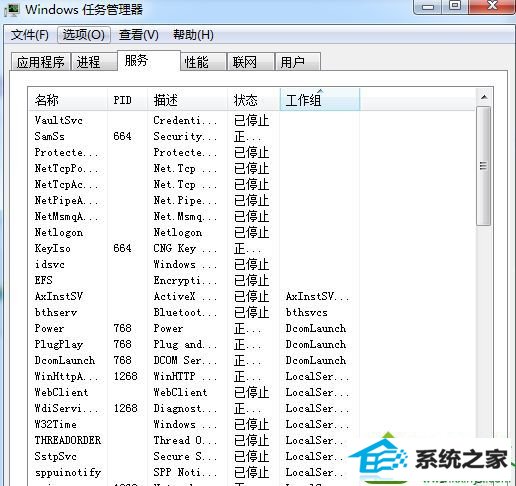
2、然后点击文件,新建一个,在弹出的创建新任务中输入explorer点确定;
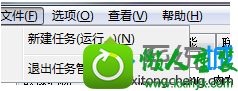
3、点击左下角开始 ,输入regedit进入,按enter键进入注册表;
4、进入注册表以后HKEY_Local_Machine/software/Microsoft/windows nT/CurrentVersion/winlogon;
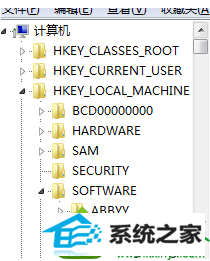
5、我们会在右侧看到有一个shell的,我们先鼠标选中,然后点击右键选择修改;
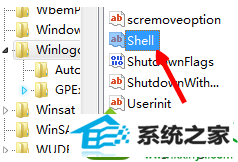
6、点击选择修改以后,我们会看到出来的字符,我们就把里面的内容删除了就可以了。
win10系统开机黑屏只有鼠标图标解决方法介绍到这里,希望开机遇到相同情况就可以轻松解决了,希望能够帮助到大家。
本站发布的ghost系统与电脑软件仅为个人学习测试使用,不得用于任何商业用途,否则后果自负!